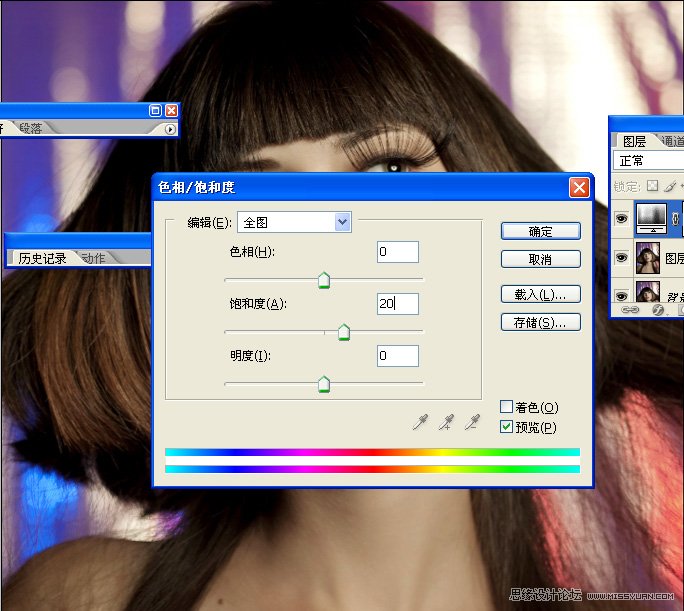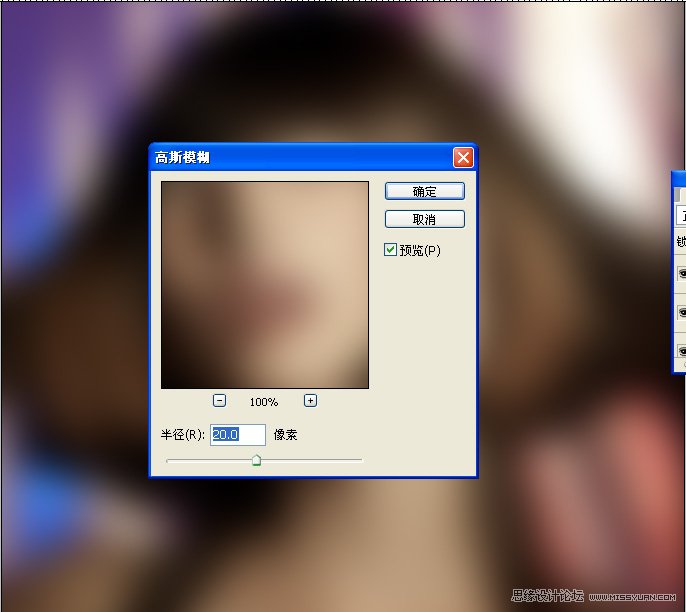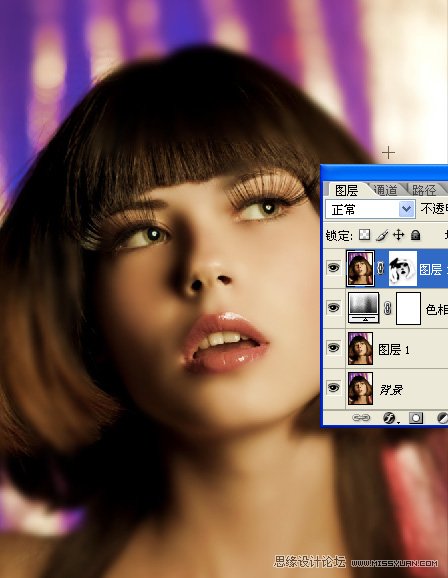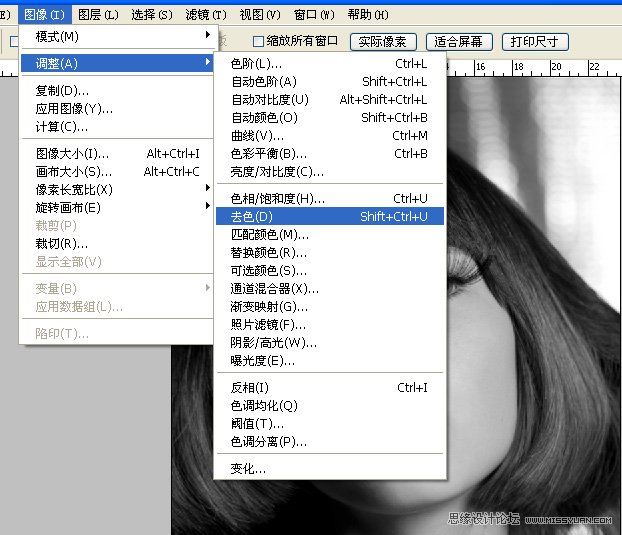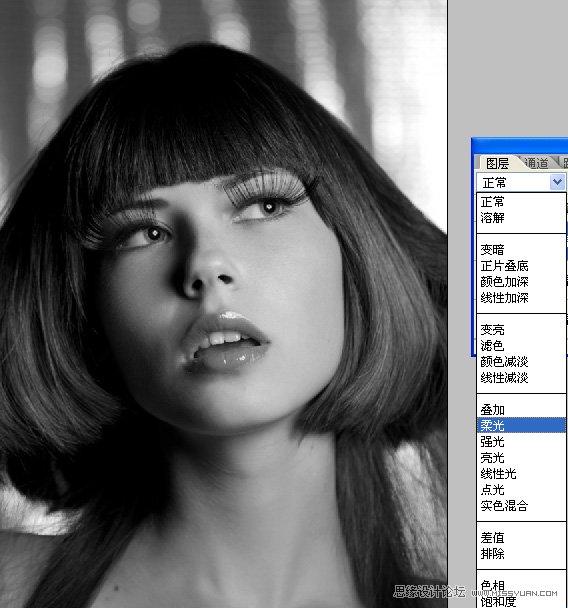Photoshop调出美女照片梦幻温馨色调(2)
文章来源于 站酷,感谢作者 刘来祥 给我们带来经精彩的文章!设计教程/PS教程/调色教程2010-11-11
第1步 首先打开一张美女图片 第2步 复制层的女孩,图像色相和饱和度。增加饱和度为20 第3步 复制层的女孩,滤镜模糊高斯模糊。复使用半径为20。这里的想法是使女孩的皮肤变光滑 第4步 选中模糊图层,添加图层蒙板。
 情非得已
情非得已
推荐文章
-
 复古效果:用PS调出儿童照片复古电影效果2019-08-02
复古效果:用PS调出儿童照片复古电影效果2019-08-02
-
 暖色效果:用PS调出外景人像暖黄色效果2019-07-29
暖色效果:用PS调出外景人像暖黄色效果2019-07-29
-
 清新人像:用PS调出逆光人像小清新效果2019-04-16
清新人像:用PS调出逆光人像小清新效果2019-04-16
-
 电影色调:用PS减法调出电影胶片效果2019-03-29
电影色调:用PS减法调出电影胶片效果2019-03-29
-
 复古效果:PS调出人像复古电影艺术效果2019-01-17
复古效果:PS调出人像复古电影艺术效果2019-01-17
-
 Photoshop调出外景人像暖色淡雅效果2018-11-29
Photoshop调出外景人像暖色淡雅效果2018-11-29
-
 Photoshop调出梦幻唯美风格的少女照片2018-10-17
Photoshop调出梦幻唯美风格的少女照片2018-10-17
-
 Photoshop详细解析夜景风光如何后期修图2018-09-29
Photoshop详细解析夜景风光如何后期修图2018-09-29
-
 Photoshop调出清晨村庄照片暖色效果2018-09-29
Photoshop调出清晨村庄照片暖色效果2018-09-29
-
 Photoshop调出婚纱外景春夏秋冬四季效果2018-09-20
Photoshop调出婚纱外景春夏秋冬四季效果2018-09-20
热门文章
-
 Photoshop结合CR修出通透干净的人像肤色2021-03-04
Photoshop结合CR修出通透干净的人像肤色2021-03-04
-
 Photoshopo调出外景人像金黄色皮肤效果2021-03-05
Photoshopo调出外景人像金黄色皮肤效果2021-03-05
-
 樱花调色:用PS调出樱花人像清新甜美效果
相关文章13332019-04-14
樱花调色:用PS调出樱花人像清新甜美效果
相关文章13332019-04-14
-
 复古效果:PS调出人像复古电影艺术效果
相关文章9402019-01-17
复古效果:PS调出人像复古电影艺术效果
相关文章9402019-01-17
-
 Photoshop调出梦幻唯美风格的少女照片
相关文章7742018-10-17
Photoshop调出梦幻唯美风格的少女照片
相关文章7742018-10-17
-
 Photoshop调出草丛中的美女梦幻紫红色
相关文章9252018-09-21
Photoshop调出草丛中的美女梦幻紫红色
相关文章9252018-09-21
-
 Photoshop调出梦幻冷色风格的森林古风人像
相关文章8162018-01-28
Photoshop调出梦幻冷色风格的森林古风人像
相关文章8162018-01-28
-
 Photoshop给人像照片添加质感暖色效果
相关文章10072018-01-05
Photoshop给人像照片添加质感暖色效果
相关文章10072018-01-05
-
 Photoshop给外景人像添加暖色光效效果
相关文章10362017-12-26
Photoshop给外景人像添加暖色光效效果
相关文章10362017-12-26
-
 Photoshop给灰蒙蒙的风景添加唯美色彩效果
相关文章24702016-11-29
Photoshop给灰蒙蒙的风景添加唯美色彩效果
相关文章24702016-11-29